win7查看局域网ip地址冲突怎么办
发布时间:2016-11-06 19:38
相关话题
随着网络技术的发展,局域网越来越多的应用到家庭和企业等各种场合,局域网是计算机网络的基本组成部分,局域网管理是网络管理的重要内容,那么你知道win7查看局域网ip地址冲突怎么办吗?下面是小编整理的一些关于win7查看局域网ip地址冲突的相关资料,供你参考。
win7查看局域网ip地址冲突的解决方法:
点击电脑屏幕右下角的网络联接,在弹出的对话框中点击“打开网络与共享中心”,

在打开的“网络与共享中心”页面中点击左边的“更改适配器设置”

在打开的页面中找到“本地连接”,右击,在弹出的对话中点击“属性”
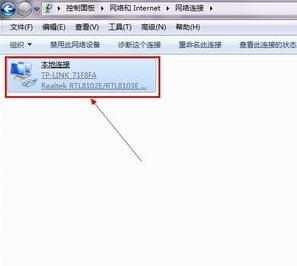

在“本地连接状态”页面再点击“属性”,

在“本地连接属性”页面选择“Internet协议版本4(TCP/IPv4)”,点击下面的“属性”
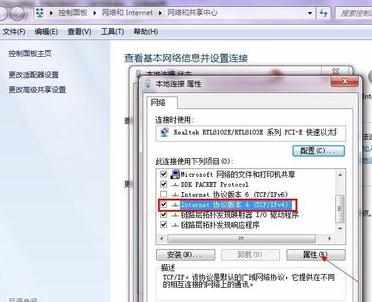
在“Intetnet协议版本4(TCP/IPv4)属性”页面中,选中“自动获得IP地址”和“自动获得DNS服务器地址”,然后点击“确定”

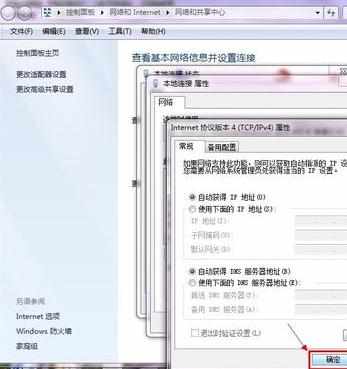
一路确定以后,等待几秒钟,自动获得IP地址后,网络显示已连接
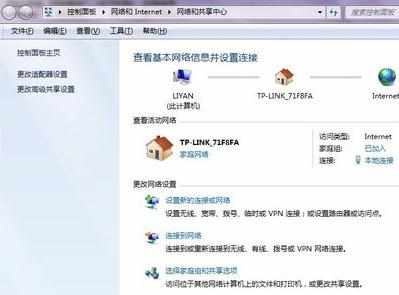
如图:路由器DHCP服务有一个IP分配网段,向局域网内电脑进行IP地址分配,IP地址冲突是因为别的电脑提前自动从路由器获得了分配来的IP地址,与本机所设置的固定IP相同,路由器无法同时向两个相同的IP提供DHCP服务,所以显示IP冲突,以上就是要让本机自动获得路由器分配来的IP,问题就解决了


win7查看局域网ip地址冲突怎么办的评论条评论